Top 11 måder at løse Instagram-indsigter, der ikke virker
Miscellanea / / June 01, 2023
Instagram Insights er et af de nyttige værktøjer til at spore din kontos rækkevidde, samlede følgere og overordnede indlæg, historier og reels engagement. Det er et must-have-tilføjelse til Instagram Business og Creators-konti. Instagram-indsigter, der ikke virker, kan afspore marketingkampagner og forretningsstrategier på sociale medier. Her er de bedste måder at ordne Instagram-indsigter, der ikke virker.

Når Instagram-indsigt ikke er tilgængelig, kan du ikke tjekke, hvordan dine opslag og historier har klaret sig på platformen. Influencers, virksomheder og skabere er afhængige af Instagram-indsigt for at kontrollere ydeevnen af deres opslag og planlægge deres strategier i overensstemmelse hermed. Lad os bruge nedenstående tricks til at få præcis Instagram-indsigt tilbage.
1. Skift til en virksomheds- eller skaberkonto
Instagram-indsigt er ikke tilgængelig for personlige konti. Hvis Instagram-indsigtsmuligheden mangler for din konto, skal du skifte til en virksomheds- eller skaberkonto ved at bruge nedenstående trin. Bemærk, at trinene forbliver de samme for Instagram-appen til Android og iPhone.
Trin 1: Åbn Instagram-appen på din telefon.
Trin 2: Tryk på dit profilikon i nederste højre hjørne, og tryk på hamburgermenuen øverst. Åbn Indstillinger og privatliv.
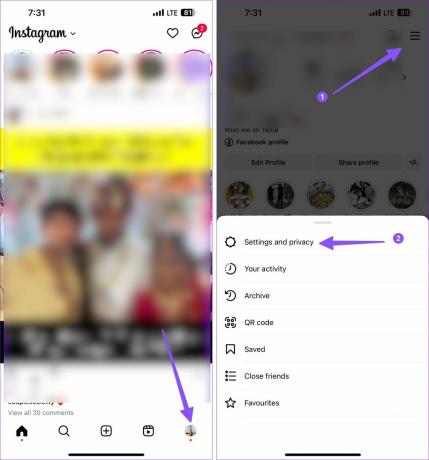
Trin 3: Vælg Kontotype og værktøjer.
Trin 4: Vælg "Skift til professionel konto".
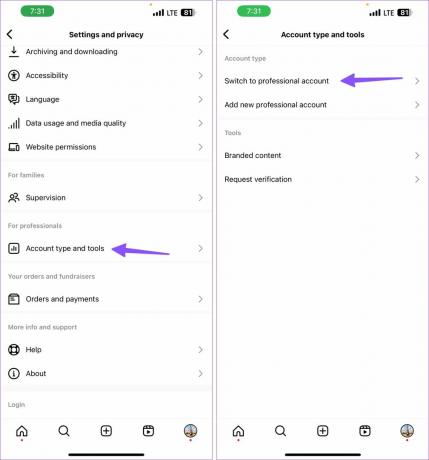
Følg instruktionerne på skærmen for at ændre din personlige konto til en virksomhed. Når du har en virksomheds- eller skaberkonto, vises indstillingen Indsigt under dine indlæg og indstillinger.
2. Tjek netværksforbindelsen
Instagram kan ikke indlæse indsigt, hvis din telefon har problemer med netværksforbindelsen. Du kan midlertidigt aktivere og deaktivere flytilstand på din telefon for at fejlfinde netværksfejl.
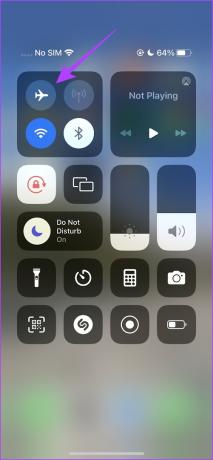
Du kan oprette forbindelse til et højhastigheds-Wi-Fi-netværk for en bedre oplevelse. Hvis Wi-Fi og mobildata ikke virker, så overvej nulstilling af netværksindstillinger på din telefon. Du kan tjekke vores dedikerede indlæg for at lære mere.
3. Se Instagram-indsigt fra en Facebook-side
Hvis du har tilsluttet din Instagram virksomhedskonto til en Facebook-side, kan du også tjekke indsigt fra Facebook.
Trin 1: Åbn Facebook-webstedet på skrivebordet, log ind på din konto, og vælg din side fra sidebjælken.

Trin 2: Vælg Meta Business Suite.
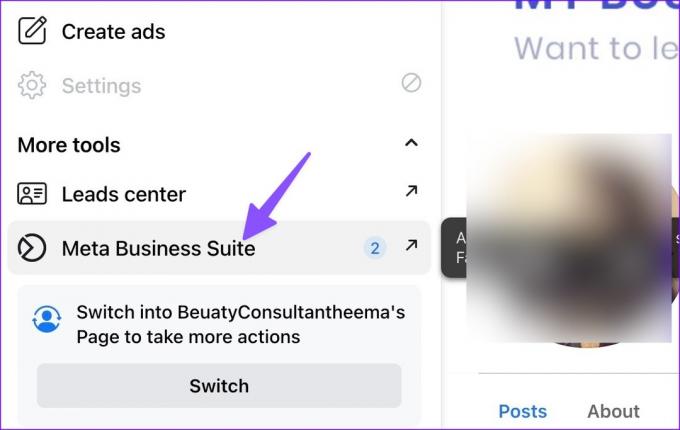
Trin 3: Vælg din Instagram-side fra topmenuen, og tjek indsigt.

4. Ryd Instagram-data, og prøv igen
Hvis Instagram indsamler en korrupt cache, kan den muligvis ikke indlæse den seneste indsigt. Du kan rydde din Instagram-cache og prøve at få adgang til indsigt igen.
Trin 1: Tryk længe på Instagram, og åbn appinfomenuen.
Trin 2: Vælg Lager og cache. Tryk på Ryd cache.

Læs vores indlæg for at vide, hvad der sker på rydde Instagram-cachen.
5. Godkend din konto igen
På grund af en kontogodkendelsesfejl kan Instagram muligvis ikke se opslag eller rulleindsigter på Instagram. Du skal logge ud fra din konto og logge ind igen.
Trin 1: Åbn Instagram-appen på din telefon, og gå til din profil.
Trin 2: Gå til Indstillinger og privatliv.
Trin 3: Rul ned og log ud fra din konto.
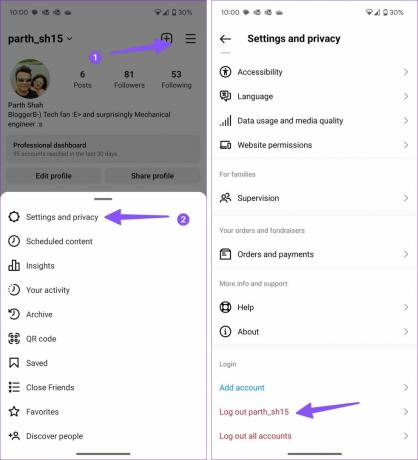
Log ind med dine Instagram-kontooplysninger, og tjek Insights igen.
6. Vent et stykke tid
Har du for nylig lagt en historie, ruller eller video op på Instagram? Det kan tage noget tid, før indsigt begynder at dukke op for dine indlæg. Du bør vente et stykke tid og tjekke din indsigt.
7. Se indsigt på Instagram Web
Hvis Instagram ikke viser indsigt på telefonen, skal du flytte til webversionen.
Trin 1: Besøg linket nedenfor for at tjekke Instagram-webstedet og logge ind med dine kontooplysninger.
Trin 2: Åbn et indlæg. Vælg knappen 'Se indsigt'.

Trin 3: Tjek et detaljeret overblik, rækkevidde, indtryk og engagement fra følgende menu.

8. Tjek Instagram-status
Når Instagram-servere står over for et nedbrud, støder du ind i problemer som invitere samarbejdspartner virker ikke, historie lydproblemer, og indsigter indlæses ikke. Du kan besøge Neddetektor og søg efter Instagram. Du vil se grafer for høje udfald. Når Instagram har løst problemer på serversiden, kan du prøve at indlæse indsigt igen.
9. Opdater Instagram
En forældet Instagram-app fører til, at problemer som indsigt ikke virker. Du bør opdatere appen til den nyeste version fra App Store eller Google Play Store.
10. Geninstaller Instagram
Hvis indsigtsindstillingen stadig mangler, er det tid til at geninstallere Instagram på din telefon. Her er, hvad du skal gøre.
iPhone
Trin 1: Tryk længe på Instagram-appikonet, og vælg Fjern app.
Trin 2: Tryk på Slet app, og download appen fra App Store.

Android
Trin 1: Tryk længe på Instagram-appikonet, og åbn appinfomenuen.
Trin 2: Tryk på 'Afinstaller' og fjern appen.

Er Instagram-indsigt stadig utilgængelig på din konto? Du skal rapportere et problem til Instagram.
Trin 1: Åbn et opslag eller en spole, og ryst din telefon.
Trin 2: Tryk på Rapporter et problem, medtag logfiler og diagnostik, og forklar kort problemet.

Tjek dit Instagram-indtryk og -engagement
Instagram Insights er afgørende for enhver virksomhed, der er afhængig af den sociale medieplatform. Kig over trickene ovenfor, og ret Instagram-indsigt på ingen tid.
Sidst opdateret den 15. maj 2023
Ovenstående artikel kan indeholde tilknyttede links, som hjælper med at understøtte Guiding Tech. Det påvirker dog ikke vores redaktionelle integritet. Indholdet forbliver upartisk og autentisk.

Skrevet af
Parth har tidligere arbejdet hos EOTO.tech med at dække tekniske nyheder. Han er i øjeblikket freelancer hos Guiding Tech og skriver om apps-sammenligning, tutorials, softwaretip og tricks og dykker dybt ned i iOS-, Android-, macOS- og Windows-platforme.



